Как изменить пароль сети Wi-Fi
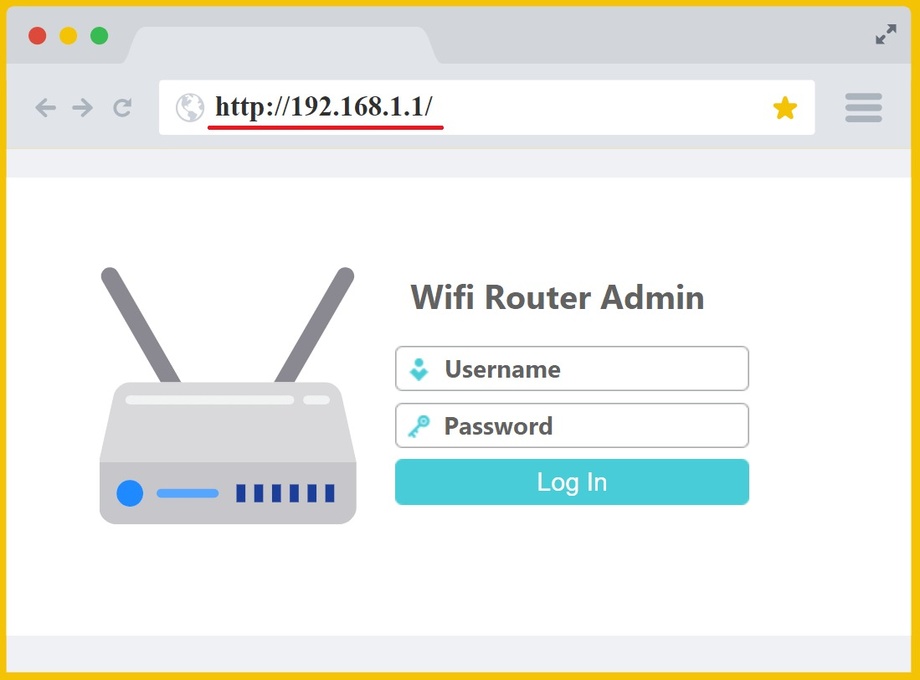
Если вы предоставили свой пароль Wi-Fi слишком многим людям, вы можете захотеть ограничить круг людей, имеющих доступ. Смена пароля позволит вам точно выбрать, кто имеет доступ к сети. Прежде чем изменять пароль, следует помнить о том, что устройства, которые вы уже подключили к Wi-Fi, потеряют соединение, поэтому если у вас есть много гаджетов, вам нужно будет потратить несколько минут, чтобы все это снова подключилось к интернету.
Если необходимо изменить настройки маршрутизатора, сначала необходимо подключиться к программному обеспечению и войти в маршрутизатор.
Вы можете использовать веб-браузер на ПК на большинстве марок маршрутизаторов. Вам понадобится пароль администратора, но если вы оставили его по умолчанию, вы сможете найти его на наклейке на маршрутизаторе или попробовать обычный пароль по умолчанию, например admin или password.
Доступ к маршрутизатору в браузере может различаться в зависимости от марки и модели. Чтобы начать, введите IP-адрес маршрутизатора в адресную строку обозревателя.
В Windows вы можете найти IP-адрес своего маршрутизатора, введя ipconfig в командной строке, а на Mac вы можете просто выбрать + щелкнуть значок Wi-Fi в правом верхнем углу экрана, чтобы увидеть адрес маршрутизатора. Некоторые маршрутизаторы имеют выделенные URL-адреса, например tplinkwifi.net для устройств TP-Link Archer, routerlogin.net для устройств Netgear и asusrouter.com для устройств Asus.
- Введите IP-адрес маршрутизатора в веб-браузере . Вы также можете использовать специальный URL-адрес, если его имеет ваш маршрутизатор.
- Введите имя пользователя и пароль. Возможно, вы изменили пароль при начальной настройке маршрутизатора. Если вы его вообще не изменяли, возможно, это значение по умолчанию напечатано на этикетке на маршрутизаторе или просто «Администратор» и «Пароль» на некоторых моделях.
- Нажмите Войти.
- Нажмите «Беспроводная связь» в верхней части страницы . Некоторые другие бренды будут иметь настройки беспроводной связи в левой части страницы. Просто найдите раздел беспроводной связи в основных настройках.
- На этой странице должно быть место ввода пароля Wi-Fi. Введите новый пароль.
- Нажмите Сохранить.
Маршрутизатор сохранит настройки, и, возможно, потребуется перезагрузить его, чтобы применить их. После перезапуска маршрутизатора необходимо повторно подключить устройства Wi-Fi с помощью нового пароля.



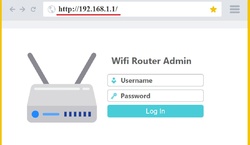
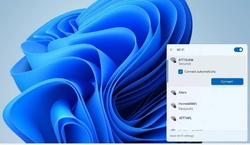






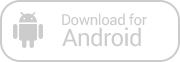
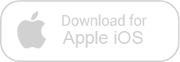
Зарегистрируйтесь, чтобы оставлять комментарии
Вход
Заходите через социальные сети
FacebookTwitter